Win8怎么重装Win7系统
ThinkPad E430预装Win8系统换Win7的方法

微软公司发布Win8系统以后,现在很多电脑厂商都把Win8系统出厂预装到笔记本当中,联想Thinkpad E430电脑也不例外,由于Win8系统的操作界面发生了很多改变,有很多人还不太喜欢使用电脑出厂预装的Win8系统,所以想要把Thinkpad E430电脑中出厂预装的Win8换成Win7的。
对于笔记本电脑装系统,相信很多人都不陌生,但就有很多朋友问我,为什么我用U盘或是光盘对出厂预装了Win8系统的电脑安装系统,在按F12选择U盘或光盘启动的时候,老是进不去,画面闪动一下,又回到原来的界面,这是什么原因造成了的呢?有些人开始怀疑这是U盘或光盘坏了,或者是PE没有做好等原因,但拿到其它电脑上去,又成正常启动,这到底是那里出问题了呢?其实这不是你的U盘或PE出问题了,而是笔记本电脑预装Win8系统,采用了UEFI接口的原因,所以才会有一些PE无法兼容导致进不去,如果我们想要把预装的Win8系统换成Win7系统,我们只需要更改一下BIOS即可。
Win8换Win7更改BIOS的方法一:按开电源键,即可不停地按F1键,进入BIOS操作界面,按向右的方向键,选择“Security”,然后再按向下的方向键,选择最下面的“Secure Boot”,按回车键进入。
把“Se cure Boot"中的“Enabled”按回车键更改成“Disabled”。
按Esc键返回上一级菜单,再按向右方向键,选择“Startup”,把“UEFI/Legacy Boot”中的“UEFI Only”改成“Both”即可,按“Fn+F10”保存,然后就可以和其它电脑一样正常安装系统了。
Win8换Win7更改BIOS的方法二:同样是按电源键后,不停地按F1进入BIOS操作界面,按向右方向键选择“Restart”,然后再把“- OS Optimized Defaults”中的“Enabled”改成“Disabled”,在更改过程中,会弹出提示,我们选择YES即可。
dell电脑win8改win7系统
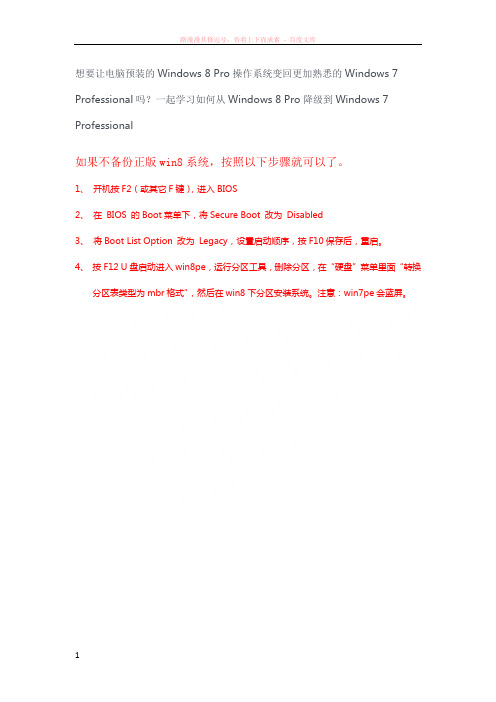
想要让电脑预装的Windows 8 Pro操作系统变回更加熟悉的Windows 7 Professional吗?一起学习如何从Windows 8 Pro降级到Windows 7 Professional如果不备份正版win8系统,按照以下步骤就可以了。
1、开机按F2(或其它F键),进入BIOS2、在BIOS 的Boot菜单下,将Secure Boot 改为Disabled3、将Boot List Option 改为Legacy,设置启动顺序,按F10保存后,重启。
4、按F12 U盘启动进入win8pe,运行分区工具,删除分区,在“硬盘”菜单里面“转换分区表类型为mbr格式”,然后在win8下分区安装系统。
注意:win7pe会蓝屏。
详情参考:文章摘要:本文讨论在出厂安装Windows 8 Pro的计算机上降级为Windows 7 Professional之前和之后应执行的关键步骤,例如,创建Windows 8 Pro的恢复介质,预先下载相应的驱动程序,以及更改系统属性。
目录:1.免责声明2.开始之前3.创建Windows 8恢复介质4.将关键驱动程序下载到USB闪存盘5.在戴尔BIOS中禁用安全启动6.安装Windows 77.从USB驱动器更新关键驱动程序8.从戴尔支持网站更新所有驱动程序免责声明本文档中的说明专为购买了预装Windows 8 Pro的计算机并希望将操作系统降级为Windows 7 Professional的客户提供。
Microsoft不为其它Windows 8版本的客户提供降级路径,戴尔可能不会为出厂安装Windows 8 Pro的计算机上的Windows 7 Professional提供旧驱动程序支持。
为在此系统上实现Windows 7降级,此系统上的BIOS设置已更改为引导至传统BIOS模式。
如果未在安装前将BIOS设置更改为本机UEFI模式引导,Windows8 Pro可以安装;但是,以下Windows8 Pro功能将不起作用,因为它们依赖本机UEFI模式引导:•安全启动•无缝启动体验•Bitlocker网络解锁- 用于具有可信平台模块(TPM)的系统•eDrive支持以下系统支持从Windows 8 Pro降级到Windows 7 Professional:Vostro成就Inspiron XPS Latitude OptiPlex PrecisionVostro 3360Inspiron灵越14 XPS 14LatitudeE6230OptiPlex9010PrecisionM4700Vostro成就3460 XPS 15LatitudeE6330OptiPlex7010PrecisionM6700Vostro成就E3560 XPS2710LatitudeE6430OptiPlex9010 AIOPrecisionR7610Vostro成就2420 XPS8500LatitudeE6430 ATGOptiPlex30102520 XPS 13LatitudeE6430sVostro成就DT 470 Latitude E6530Vostro成就270s Latitude E5430Vostro成就270LatitudeE5430VLatitudeE5530LatitudeE5530VLatitude6430U步骤1:准备工作把计算机从Windows 8 Pro降级到Windows 7 Professional将需要以下材料:•最多四(4)张可写DVD(DVD+R或DVD-R)或一个16GB USB闪存盘•Windows 7 Professional安装介质(DVD或USB闪存盘)•用于关键驱动程序的USB闪存盘(64MB或更大)步骤2:创建Windows 8 Pro恢复介质开始将计算机降级到Windows 7 Professional之前,请务必为Windows 8 Pro创建恢复介质,以防将来要恢复出厂安装的操作系统。
戴尔预装win8系统如何换成win7系统
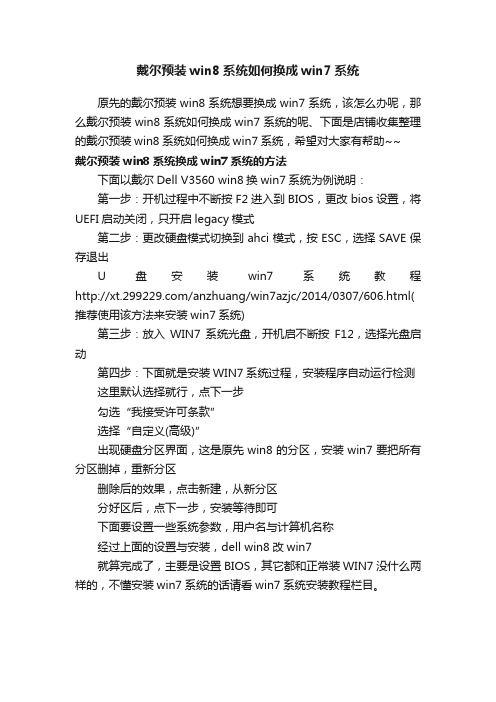
戴尔预装win8系统如何换成win7系统
原先的戴尔预装win8系统想要换成win7系统,该怎么办呢,那么戴尔预装win8系统如何换成win7系统的呢、下面是店铺收集整理的戴尔预装win8系统如何换成win7系统,希望对大家有帮助~~
戴尔预装win8系统换成win7系统的方法
下面以戴尔Dell V3560 win8换win7系统为例说明:
第一步:开机过程中不断按F2进入到BIOS,更改bios设置,将UEFI启动关闭,只开启legacy模式
第二步:更改硬盘模式切换到ahci模式,按ESC,选择SAVE保存退出
U盘安装win7系统教程/anzhuang/win7azjc/2014/0307/606.html(推荐使用该方法来安装win7系统)
第三步:放入WIN7系统光盘,开机启不断按F12,选择光盘启动
第四步:下面就是安装WIN7系统过程,安装程序自动运行检测这里默认选择就行,点下一步
勾选“我接受许可条款”
选择“自定义(高级)”
出现硬盘分区界面,这是原先win8的分区,安装win7要把所有分区删掉,重新分区
删除后的效果,点击新建,从新分区
分好区后,点下一步,安装等待即可
下面要设置一些系统参数,用户名与计算机名称
经过上面的设置与安装,dell win8改win7
就算完成了,主要是设置BIOS,其它都和正常装WIN7没什么两样的,不懂安装win7系统的话请看win7系统安装教程栏目。
win8.1安装win7的方法_8代cpu win7安装方法
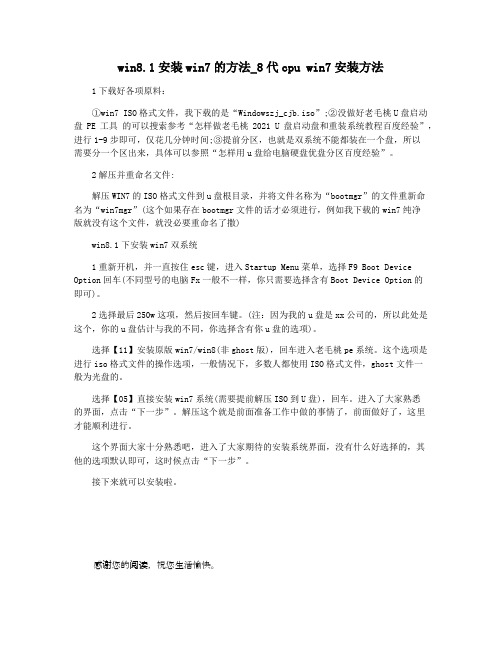
win8.1安装win7的方法_8代cpu win7安装方法1下载好各项原料:①win7 ISO格式文件,我下载的是“Windowszj_cjb.iso”;②没做好老毛桃U盘启动盘PE工具的可以搜索参考“怎样做老毛桃2021 U盘启动盘和重装系统教程百度经验”,进行1-9步即可,仅花几分钟时间;③提前分区,也就是双系统不能都装在一个盘,所以需要分一个区出来,具体可以参照“怎样用u盘给电脑硬盘优盘分区百度经验”。
2解压并重命名文件:解压WIN7的ISO格式文件到u盘根目录,并将文件名称为“bootmgr”的文件重新命名为“win7mgr”(这个如果存在bootmgr文件的话才必须进行,例如我下载的win7纯净版就没有这个文件,就没必要重命名了撒)win8.1下安装win7双系统1重新开机,并一直按住esc键,进入Startup Menu菜单,选择F9 Boot Device Option回车(不同型号的电脑Fx一般不一样,你只需要选择含有Boot Device Option的即可)。
2选择最后250w这项,然后按回车键。
(注:因为我的u盘是xx公司的,所以此处是这个,你的u盘估计与我的不同,你选择含有你u盘的选项)。
选择【11】安装原版win7/win8(非ghost版),回车进入老毛桃pe系统。
这个选项是进行iso格式文件的操作选项,一般情况下,多数人都使用ISO格式文件,ghost文件一般为光盘的。
选择【05】直接安装win7系统(需要提前解压ISO到U盘),回车。
进入了大家熟悉的界面,点击“下一步”。
解压这个就是前面准备工作中做的事情了,前面做好了,这里才能顺利进行。
这个界面大家十分熟悉吧,进入了大家期待的安装系统界面,没有什么好选择的,其他的选项默认即可,这时候点击“下一步”。
接下来就可以安装啦。
感谢您的阅读,祝您生活愉快。
联想c4030原版win8改装win7方法
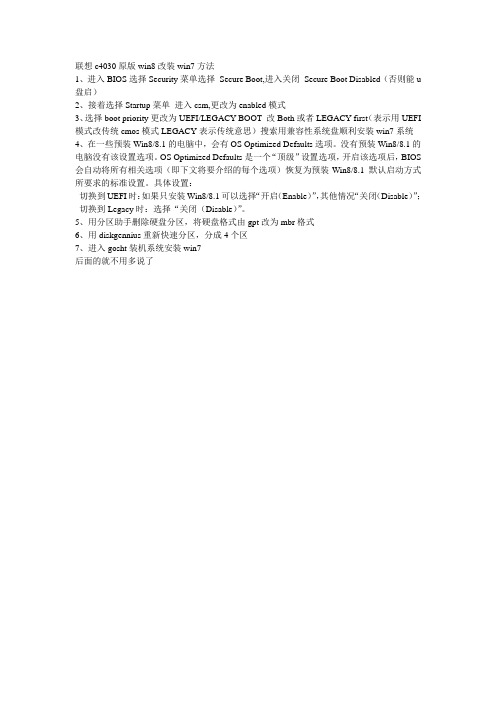
联想c4030原版win8改装win7方法
1、进入BIOS选择Security菜单选择Secure Boot,进入关闭Secure Boot Disabled(否则能u 盘启)
2、接着选择Startup菜单进入csm,更改为enabled模式
3、选择boot priority更改为UEFI/LEGACY BOOT 改Both或者LEGACY first(表示用UEFI 模式改传统cmos模式LEGACY表示传统意思)搜索用兼容性系统盘顺利安装win7系统
4、在一些预装Win8/8.1的电脑中,会有OS Optimized Defaults选项。
没有预装Win8/8.1的电脑没有该设置选项。
OS Optimized Defaults是一个“顶级”设置选项,开启该选项后,BIOS 会自动将所有相关选项(即下文将要介绍的每个选项)恢复为预装Win8/8.1 默认启动方式所要求的标准设置。
具体设置:
切换到UEFI时:如果只安装Win8/8.1可以选择“开启(Enable)”,其他情况“关闭(Disable)”;切换到Legacy时:选择“关闭(Disable)”。
5、用分区助手删除硬盘分区,将硬盘格式由gpt改为mbr格式
6、用diskgennius重新快速分区,分成4个区
7、进入gosht装机系统安装win7
后面的就不用多说了。
宏基ACER E1 571g预装的WIN8系统能换成win7系统,怎么装

硬盘空间:16G 以上(主分区,NTFS 格式) 显示器:要求分辨率在 1024*768 像素以上 (低于该分辨率则无法正常显示部分功能),或 可支持触摸技术的显示设备。
这无聊漫长又不甘寂寞的时间。噼里啪啦打着键盘,发现半天
所以根据以上配置,我们可以判断, ACERE1571g 系列的笔记本电脑是可以安装 win7 系统的,而且应该很流畅,该笔记本有 4G 内存,
具体安装方法详见:快速安装 GHOSTwin7 的 方法(图文)
2、U 盘快速装 ghost 系统方法 具体安装方法详见:U 盘快速装 ghostwin7 系统
2dp0f2c7c ghost win7 系统下载/
这无聊漫长又不甘寂寞的时间。噼里啪啦打着键盘,发现半天
3M 三级高速缓存,支持 1600MHzDDR3 内存,35
瓦)
预装操作系统:正版 LINUX、正版 WIN8 系统
这无聊漫长又不甘寂寞的时间。噼里啪啦打着键盘,发现半天
内存:4GBDDR3 内存 硬盘:1000GB 硬盘(5400 转)
பைடு நூலகம்
光驱:DVD-SuperMulti 刻录光驱 屏幕:15.6 英寸高清 LED 背光丽镜宽屏
(1366x768) 显卡:NVIDIAGeForceGT710M 独立显示芯片
显存:1GBDDR3 独立显存 win7 系统的最低配置要求:
这无聊漫长又不甘寂寞的时间。噼里啪啦打着键盘,发现半天
内存:1GB 及以上,安装识别的最低内存是 512M 显卡:集成显卡 64MB 以 上 , 支 持
Directx9128M 及以上(开启 Aero 特效)低配置;
大家都知道现在宏基 ACERE1571g 系列的电 脑有的是预装 win8 或者 linux 系统的,但是有 很多用户喜欢 win7 系统,那么就想知道可不可
联想Thinkpad笔记本大白菜安装Win7系统指南及注意事项

ThinkPad系列T440笔记本电脑Win8改BIOS设置启动装Win7图文教程第一步:BIOS设置:现在笔记本基本上都是安装自带的win8系统,因为很多人对win8的系统操作不熟悉,还有触屏功能使用不到,很多用户了win8都想着修改win7系统,对于win8改win7系统,不是说直接安装就ok了,需要在bios设置下修改一些参数,修改硬盘模式等操作,win8系统比较烦,就连U盘都无法启动引导,在bios下修改后才可以安装windows7系统和引导U盘PE系统,今天华海电脑网小编就给大家做一个教程,我们以联想ThinkPad 系列为例,其他笔记本大同小异,可以参考。
首先我们开机后按F1或FN+F1键,一般为FN+F1键进入BIOS设置界面,如下图上图就是IBOS主界面图,目前最低下一行的UEFI Secure Boot项后面为On,我们现在需要改成OFF,接着我们再顶部的看主菜单选项卡,一个名为Startup选项卡,使用键盘方向键的左右方向键切换至此菜单的界面,如下图:从上图我们可以看到界面中的UEFI/Legacy Boot项后面显示的内容都是灰色,即禁止选择的选项,我们也要把这个搞成可选的,操作如下:继续使用左右方向键切换到主菜单里的”Security“,接着找到这个界面的”Secure Boot“回车进入此设置,如下图:选中Secure Boot项里的Disabled后确定,按Esc倒退到主菜单,再进入Startup界面,如下图:这时UEFI/Legacy Boot项后面的内容已经从不可修改的灰色已经成为可选项啦,接着把UEFI Only修改为Legacy Only,继续切换至主菜单的Main选项卡,如下图:这时“UEFI Secure Boot”项后面已经变为“OFF”啦,这时我们就可以通过U盘或者光驱来引导启动了,切换到Restart菜单,如下图:再选中“Exit Saving Changes项”回车,选Yes,我们就可保存设置重启笔记本电脑了,重新启动后请按F12进入您的引导设备选项“一般为您U盘的名字”(如下图)选择USB HDD这项U盘启动,进入PE系统,使用DiskGenius分区软件来为已安装了Win8系统的硬盘进行分区(如下图)切记我们删除完原有的分区后,记得一定要把硬盘转换分区表类型为MBR格式(详见使用DiskGenius转换MBR分区表格式教程),否则安装不了win7系统ghost,转换完成后并保存更改此设置以后才可以进行分区。
联想全系列win8改WIN7详细教程
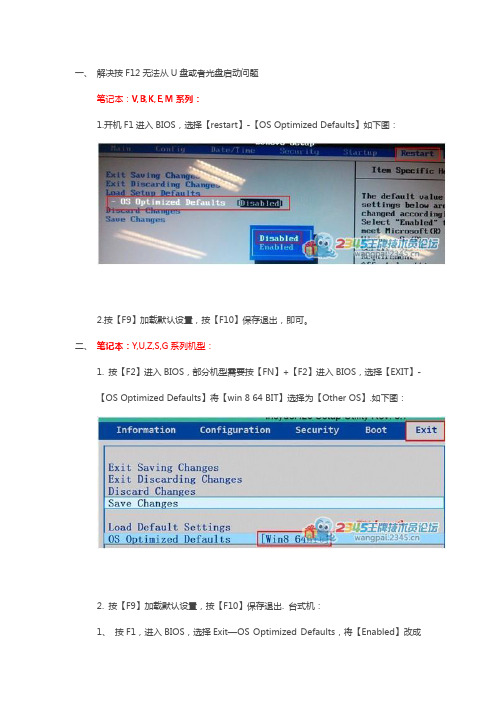
一、解决按F12无法从U盘或者光盘启动问题笔记本:V,B,K,E,M系列:1.开机F1进入BIOS,选择【restart】-【OS Optimized Defaults】如下图:2.按【F9】加载默认设置,按【F10】保存退出,即可。
二、笔记本:Y,U,Z,S,G系列机型:1. 按【F2】进入BIOS,部分机型需要按【FN】+【F2】进入BIOS,选择【EXIT】-【OS Optimized Defaults】将【win 8 64 BIT】选择为【Other OS】.如下图:2. 按【F9】加载默认设置,按【F10】保存退出. 台式机:1、按F1,进入BIOS,选择Exit—OS Optimized Defaults,将【Enabled】改成【disabled】如图:2. 按【F9】加载默认设置,按【F10】保存退出二、解决开机按F12无法识别启动硬件只出现IPV4*******,IPV6********,如图:未完因字数限制看楼下继续按F1进BIOS,横向倒数第二选项(Startup),中下面有一项Boot Priority的选项,将其改成Legacy First,如图笔记本:按F2\F1进BIOS,也同样是横向倒数第二项(BOOT),下面有一项(Boot mode)将【UEFI】改成【Legacy first】如图按F10保存退出即可三、解决分区无法分区,分区前面会多出两个分区;自带win8的机器使用的分区模式为GUID模式),这种模式下分区会默认多出两个分区,但是安装win7时是无法使用该模式的,所以要把该模式改成MBR模式才能正常分区,具体如下:先使用分区工具(这里以diskgenius4.0为例),将所有分区全部删除(此前必须提示用户保存好资料),然后点【保存】,保存后在软件左侧用鼠标点击硬盘右键,在弹出菜单中间位置有一项【转换分区表类型为MBR模式】如图做完这四步操作后就可以正常分区了笔记本X系列:1.开机按F1进入CMOS,找到Secuve Boot 改成Disable 把UEFI 改成BOTH下面改成【Legacy first】。
- 1、下载文档前请自行甄别文档内容的完整性,平台不提供额外的编辑、内容补充、找答案等附加服务。
- 2、"仅部分预览"的文档,不可在线预览部分如存在完整性等问题,可反馈申请退款(可完整预览的文档不适用该条件!)。
- 3、如文档侵犯您的权益,请联系客服反馈,我们会尽快为您处理(人工客服工作时间:9:00-18:30)。
Win8怎么重装Win7系统
win8重装win7系统方法
步骤一:进入bios后,选择boot
1.第一项 ufei改成legacy
2.external device改成enabled
3.下面启动顺序改成第一个上面按回车选 internal optical disc drive。
右移到exit上选第一个保存退出。
步骤二:安装系统
可能会遇到的问题:
1. 安装程序无法分区或分区后不能点击下一步安装
2. 可以正常分区安装,但是在windows启动时,在windows logo 处死机
3. 提示磁盘函数错误
必须把原来的所有分区都全部删除后再重新创建分区,这样安装程序会自动把硬盘由gpt改成mbr
同时请提醒用户,此操作会导致硬盘所有数据清空,包括一键恢复功能也会被清除
如下图:依次选中分区,并依次点击删除,将所有分区删除后新建重新安装
如果上述操作后还是不能正常安装,请按照下面的方法操作:
1. 使用win7光盘或者u盘引导,进入系统安装界面;
u盘安装win7系统教程/anzhuang/win7azjc/2014/0307/606.h tml
2. 安装界面按shift+f10,在命令提示符窗口输入:diskpart回车;
3. 输入select disk 0 回车 ;
4. 输入 clean回车;
5. 输入 convert mbr 回车;
6. 重启电脑后重新分区安装即可。
操作步骤截图如下:
通过教程中的各个步骤我们就可以将预装的win8系统改回win7了,如果你也遇到无法安装的话快来试试教程的方法吧。
